快速批量提取文件夹中次级文件夹及文件名称的技巧
利用Excel从文件夹中提取所有文件名
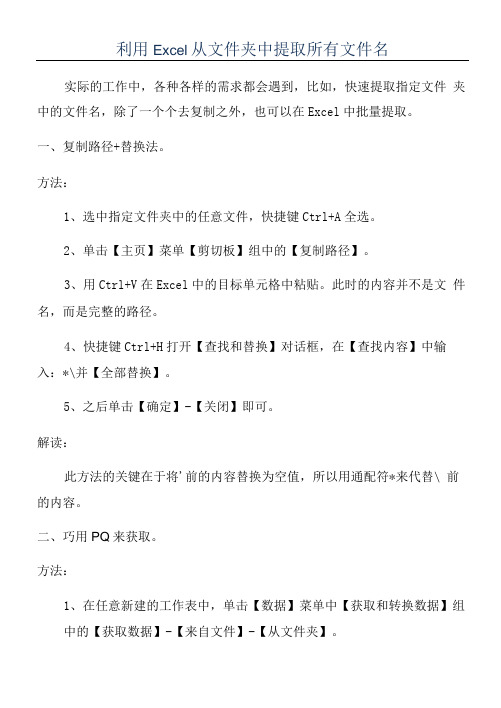
利用Excel从文件夹中提取所有文件名实际的工作中,各种各样的需求都会遇到,比如,快速提取指定文件夹中的文件名,除了一个个去复制之外,也可以在Excel中批量提取。
一、复制路径+替换法。
方法:
1、选中指定文件夹中的任意文件,快捷键Ctrl+A全选。
2、单击【主页】菜单【剪切板】组中的【复制路径】。
3、用Ctrl+V在Excel中的目标单元格中粘贴。
此时的内容并不是文件名,而是完整的路径。
4、快捷键Ctrl+H打开【查找和替换】对话框,在【查找内容】中输入:*\并【全部替换】。
5、之后单击【确定】-【关闭】即可。
解读:
此方法的关键在于将'前的内容替换为空值,所以用通配符*来代替\ 前的内容。
二、巧用PQ来获取。
方法:
1、在任意新建的工作表中,单击【数据】菜单中【获取和转换数据】组
中的【获取数据】-【来自文件】-【从文件夹】。
2、打开【浏览】对话框,找到存放文件的文件夹之后,单击【打开】命令。
3、然后选择【加载】。
4、选中出Name外的所有列并删除。
5、依次单击【表设计】菜单中【外部表数据】组中的【取消链接】即可。
解读:
此方法需要在2016及以上版本或者安装了 Power Query插件的 Excel 中进行,否则无法得到想要的结果哦!
最美尾巴:
此文中介绍的2中获取文件名的方法,不需要函数公式,只需动动鼠标,就能获取对应的文件名,是不是特别的方便?只需按照操作步骤一步步的操作即可完成!。
Excel批量提取文件名,三种方法任你选

Excel批量提取文件名,三种方法任你选
在文件夹中文件太多,梳理文件太困难,如何快速批量提取文件名,让Excel做文件管理好帮手。
文件夹中的文件提取到Excel中的文件名
1 技巧操作在文件夹中全选文件,单击复制路径,到Excel中粘贴,然后按Ctrl+H,在查找内容中输入:*\,单击全部替换,点点鼠标搞定提取文件名。
2 宏表函数宏表函数不能直接在工作表中使用,我们需要定义名称,按Ctrl+F3,新建名称,输入公式:=FILES('F:\提取文件名\*.*')F:\提取文件名\,是文件夹路径,*.*表示所有格式文件名。
然后在A1输入公式:=IFERROR(INDEX(文件名,ROW(A1)),'')向下复制,即可提取F盘提取文件名文件夹中所有文件的文件名。
3 Power Query先复制文件夹路径,数据-获取数据-自文件-从文件夹粘贴复制的路径并删除两边的双引号然后确定,转换数据进入Power Query编辑器之后,选中name列,删除-删除其他列-关闭并上载,就可以在工作表中罗列出所有文件名了。
今天的分享就是这些,祝您学习愉快!图文制作:心电感应。
批量提取多级子文件夹、文件的名称和路径
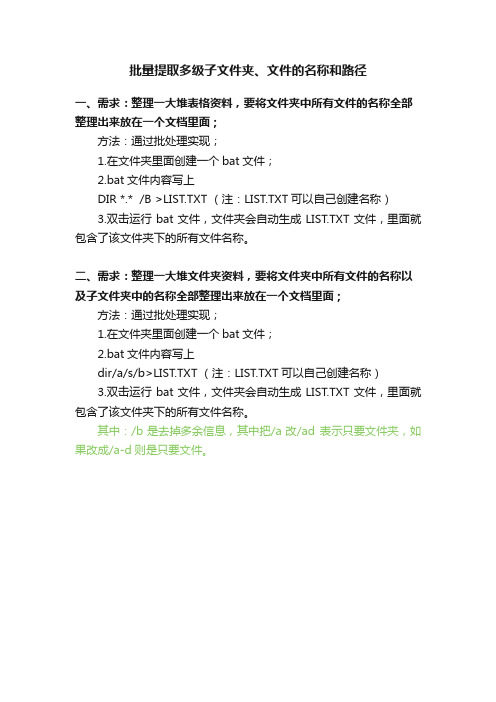
批量提取多级子文件夹、文件的名称和路径
一、需求:整理一大堆表格资料,要将文件夹中所有文件的名称全部整理出来放在一个文档里面;
方法:通过批处理实现;
1.在文件夹里面创建一个bat文件;
2.bat文件内容写上
DIR *.* /B >LIST.TXT (注:LIST.TXT可以自己创建名称)
3.双击运行bat文件,文件夹会自动生成LIST.TXT文件,里面就包含了该文件夹下的所有文件名称。
二、需求:整理一大堆文件夹资料,要将文件夹中所有文件的名称以及子文件夹中的名称全部整理出来放在一个文档里面;
方法:通过批处理实现;
1.在文件夹里面创建一个bat文件;
2.bat文件内容写上
dir/a/s/b>LIST.TXT (注:LIST.TXT可以自己创建名称)
3.双击运行bat文件,文件夹会自动生成LIST.TXT文件,里面就包含了该文件夹下的所有文件名称。
其中:/b是去掉多余信息,其中把/a改/ad 表示只要文件夹,如果改成/a-d则是只要文件。
超级简单的批量提取文件夹内文件名的经典方法

超级简单的批量提取文件夹内文件名的经典方法
一个文件夹下面有很多文件,如果要批量提取文件夹内所有文件名,知道如何操作吗?
第一步,新建一个txt格式的记事本文件。
第二步,在记事本文件中输入:DIR *.* /B >LIST.TXT
第三步,将此记事本文件后辍名,由txt改为bat。
会弹出重命名对话框,单击“是”。
第四步,双击文件“新建文本文档.bat”即可生成list.txt文件。
打开txt 文件就可以看到当前文件夹内的所有文件名列表。
(温馨提示:你也可以把文件“新建文本文档.bat”放在其他文件夹里运行,获取当前文件夹下面的所有文件名哦!)。
抓取文件名称的方法
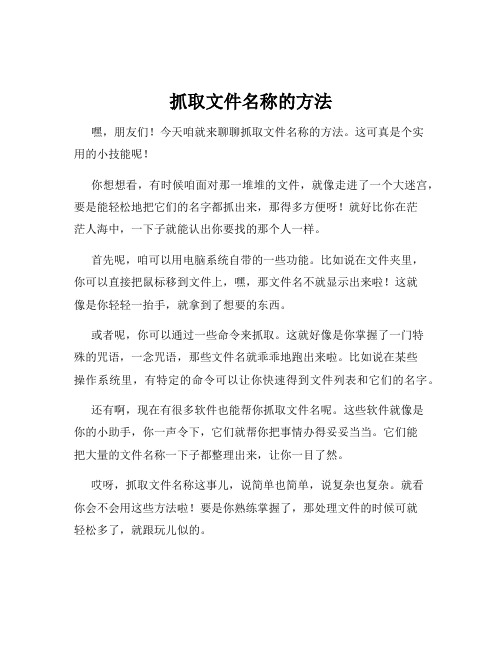
抓取文件名称的方法
嘿,朋友们!今天咱就来聊聊抓取文件名称的方法。
这可真是个实
用的小技能呢!
你想想看,有时候咱面对那一堆堆的文件,就像走进了一个大迷宫,要是能轻松地把它们的名字都抓出来,那得多方便呀!就好比你在茫
茫人海中,一下子就能认出你要找的那个人一样。
首先呢,咱可以用电脑系统自带的一些功能。
比如说在文件夹里,
你可以直接把鼠标移到文件上,嘿,那文件名不就显示出来啦!这就
像是你轻轻一抬手,就拿到了想要的东西。
或者呢,你可以通过一些命令来抓取。
这就好像是你掌握了一门特
殊的咒语,一念咒语,那些文件名就乖乖地跑出来啦。
比如说在某些
操作系统里,有特定的命令可以让你快速得到文件列表和它们的名字。
还有啊,现在有很多软件也能帮你抓取文件名呢。
这些软件就像是
你的小助手,你一声令下,它们就帮你把事情办得妥妥当当。
它们能
把大量的文件名称一下子都整理出来,让你一目了然。
哎呀,抓取文件名称这事儿,说简单也简单,说复杂也复杂。
就看
你会不会用这些方法啦!要是你熟练掌握了,那处理文件的时候可就
轻松多了,就跟玩儿似的。
你再想想,要是没有这些方法,那你得一个一个去看文件名,多费劲呀!这就好比你要在一大片草地里找一朵特定的小花,那得找到啥时候呀。
但有了这些方法,就好像你有了一个放大镜,一下子就能找到你要的东西。
所以呀,朋友们,学会抓取文件名称的方法真的很重要哦!别小看这个小技能,它能在很多时候帮你大忙呢!赶紧去试试吧,让那些文件名称都乖乖地听你的话!。
教你提取文件夹下所有文件的名称(办公族必备技能)
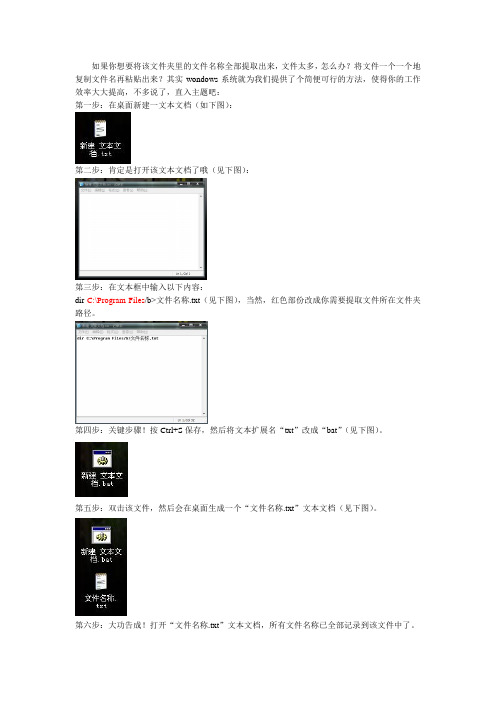
如果你想要将该文件夹里的文件名称全部提取出来,文件太多,怎么办?将文件一个一个地复制文件名再粘贴出来?其实wondows系统就为我们提供了个简便可行的方法,使得你的工作效率大大提高,不多说了,直入主题吧:
第一步:在桌面新建一文本文档(如下图):
第二步:肯定是打开该文本文档了哦(见下图):
第三步:在文本框中输入以下内容:
dir C:\Program Files/b>文件名称.txt(见下图),当然,红色部份改成你需要提取文件所在文件夹路径。
第四步:关键步骤!按Ctrl+S保存,然后将文本扩展名“txt”改成“bat”(见下图)。
第五步:双击该文件,然后会在桌面生成一个“文件名称.txt”文本文档(见下图)。
第六步:大功告成!打开“文件名称.txt”文本文档,所有文件名称已全部记录到该文件中了。
wps获取所有文件名称的方法
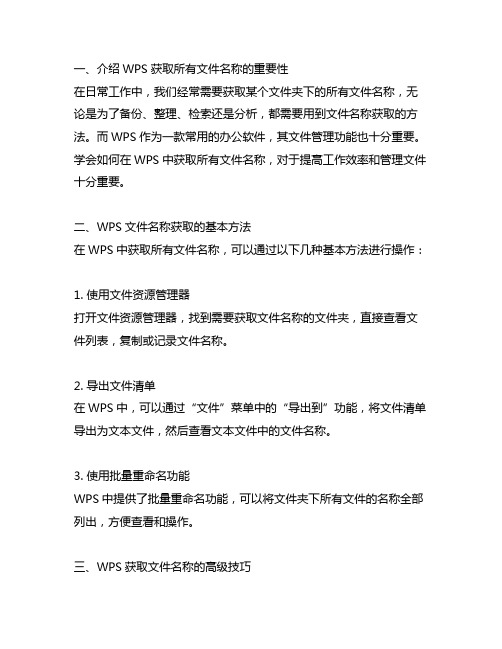
一、介绍WPS获取所有文件名称的重要性在日常工作中,我们经常需要获取某个文件夹下的所有文件名称,无论是为了备份、整理、检索还是分析,都需要用到文件名称获取的方法。
而WPS作为一款常用的办公软件,其文件管理功能也十分重要。
学会如何在WPS中获取所有文件名称,对于提高工作效率和管理文件十分重要。
二、WPS文件名称获取的基本方法在WPS中获取所有文件名称,可以通过以下几种基本方法进行操作:1. 使用文件资源管理器打开文件资源管理器,找到需要获取文件名称的文件夹,直接查看文件列表,复制或记录文件名称。
2. 导出文件清单在WPS中,可以通过“文件”菜单中的“导出到”功能,将文件清单导出为文本文件,然后查看文本文件中的文件名称。
3. 使用批量重命名功能WPS中提供了批量重命名功能,可以将文件夹下所有文件的名称全部列出,方便查看和操作。
三、WPS获取文件名称的高级技巧除了基本方法外,WPS还提供了一些高级的技巧和功能,更加方便、快捷地获取文件名称。
1. 使用VBA宏在WPS中,可以使用VBA宏编程来实现自动获取文件名称的功能,通过编写简单的代码,可以实现批量获取文件名称的操作,极大地提高效率。
2. 使用插件WPS也支持安装各种插件和扩展程序,其中就包括文件管理相关的插件,通过安装合适的插件,可以快速方便地获取文件名称。
3. 使用快捷键在WPS中,有许多快捷键可以帮助快速获取文件名称,比如通过快捷键组合实现文件选择、文件复制、文件粘贴等操作,节省大量时间。
四、总结WPS作为一款功能强大的办公软件,其文件管理功能也非常重要。
学会如何在WPS中获取所有文件名称,对于提高工作效率和管理文件十分重要。
通过基本方法和高级技巧结合,可以轻松方便地完成文件名称的获取工作,提高工作效率。
希望大家能够认真学习并灵活运用,提高工作效率和提升工作质量。
五、基于WPS文件名称获取的应用场景和实际案例在实际工作中,我们经常需要获取文件名称的需求并非局限于简单的文件整理,而是涉及到很多复杂的情景。
直接提取文件夹文档名称的方法

直接提取文件夹文档名称的方法1. 介绍在日常工作和生活中,我们经常需要管理和处理各种文件夹和文档。
有时候,我们可能会遇到需要快速、方便地提取文件夹中的文档名称的情况。
本文将对直接提取文件夹文档名称的方法进行深入探讨,希望能够为大家提供有价值的帮助。
2. 使用命令行方法在Windows系统中,我们可以使用命令行方法来直接提取文件夹文档名称。
以下是具体步骤:•打开命令提示符。
•使用cd命令进入目标文件夹所在的路径。
•使用dir /b命令即可列出该文件夹中的所有文档名称。
通过使用命令行方法,我们可以快速、直接地获取到文件夹中文档的名称,非常便利。
3. 使用Python脚本方法除了命令行方法,我们还可以使用Python脚本来实现直接提取文件夹文档名称的功能。
以下是一个简单的Python脚本示例:import osfolder_path = 'path_to_your_folder'file_names = os.listdir(folder_path)for file_name in file_names:print(file_name)通过编写简单的Python脚本,我们可以更加灵活地处理文件夹文档名称,满足各种自定义需求。
4. 总结在本文中,我们介绍了使用命令行方法和Python脚本方法来直接提取文件夹文档名称。
这些方法简单、便捷,能够满足日常工作和生活中对文件夹文档名称处理的基本需求。
我个人认为,需要根据具体情况选择合适的方法来提取文件夹文档名称。
对于简单的操作,可以使用命令行方法;而对于复杂的需求,可以编写Python脚本来实现。
希望本文的内容能够对大家有所帮助!以上就是本篇文章的内容,希望对你有所帮助。
(以上为写手撰写的文章内容,仅供参考。
具体内容以实际撰写为准。
)文件夹是我们在日常生活和工作中经常需要处理的一种文件类型,其中包含了各种各样的文档和文件。
有时候,我们可能会需要快速、方便地提取文件夹中的文档名称。
- 1、下载文档前请自行甄别文档内容的完整性,平台不提供额外的编辑、内容补充、找答案等附加服务。
- 2、"仅部分预览"的文档,不可在线预览部分如存在完整性等问题,可反馈申请退款(可完整预览的文档不适用该条件!)。
- 3、如文档侵犯您的权益,请联系客服反馈,我们会尽快为您处理(人工客服工作时间:9:00-18:30)。
关键词:批量提取文件夹文件cmd tree dir 列表
想对某个文件夹做个内容列表,把文件名字一个个复制,再粘贴到文本文档——太麻烦了!怎么办?
技巧:首先调出MS-DOS窗:win+R ->cmd ->回车。
方法一:tree命令
命令提示符下:tree (要获得文件名的文件夹的路径)/f>(列表文件存放的路径及文件名/filename)
注意:“/f>”前面的空格不可少!
例如:要获得D盘下的所有文件的文件名,并将生成的文件保存到D盘,文件名为123.txt。
可使用如下命令tree D: /f>D:/123.txt
方法二:dir命令
dir c:\ >d:\123.txt
将C盘根目录里的文件夹名和文件名都保存在D盘目录下的123.txt里。
此文件可导入excel作进一步处理。
dir可加参数/w 等。
也可以先在命令提示符下进入某文件夹,然后输入:dir>> list.txt,回车,目录列表就到list.txt这个文件里了。
小提示:
可以先在记事本中写好,将其粘贴(注意:不能用Ctrl+V)到cmd.exe程序中。
例:将下列复制到cmd.exe中即可
tree D: /f>D:/123.xls
tree命令和dir命令的区别:
1、tree能够以字符画的样式清晰的表明所有次级文件夹和文件(包括次级文件夹中的文件)的名称、存储位置隶属关系,而dir只能列出二级子文件夹的名称和根目录下文件的名称;
2、dir能显示各二级子文件夹和根目录下文件的最后修改时间(从年到分钟),tree不能;
3、dir能分类统计二级子文件夹和根目录下文件各自的个数及总体积(单位:字节),tree不能;
4、tree生成的列表文件体积比dir生成的大(由第1条区别也可猜出这一点)。
其他:
若是音乐文件,可将音乐文件拖进千千静听等播放软件,然后另存为播放列表。
此列表用记事本打开即可查看。
